Download – Alle Dateien per Warenkorb herunterladen
Laden Sie alle Dateien aus dem Warenkorbs herunter.
- Wählen Sie Dateien im Modul Dateien in der Hauptansicht, Detailansicht oder in der Detailansicht einer erstellten Sammlung aus.
- Mit dem Klick auf das "Dem Warenkorb hinzufügen"-Icon in der Toolbox legen Sie Dateien in den Warenkorb.
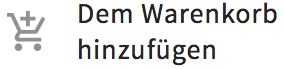
- Mit dem Klick auf das "Warenkorb"-Icon öffnen Sie den Warenkorb.
- Den ausgewählten Dateien hat das System bereits automatisch das standardisierte Downloadprofil "Original" zugewiesen. Das Profil lädt Dateien unverändert herunter. Beachten Sie den Punkt 9.
- Treffen Sie je nach Belieben eine Auswahl der verfügbaren Downloadprofile. Punkt 4. und Punkt 8. erklärt Ihnen Möglichkeiten zur Auswahl.
- Sie müssen an diesem Punkt keine Auswahl von Dateien treffen. Dateien dürfen nicht ausgewählt sein.
- Mit dem Klick auf das "Warenkorb herunterladen"-Icon laden Sie alle Dateien unter Berücksichtigung der zugewiesen Downloadprofile herunter.
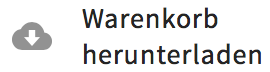
- Das System verarbeitet im Hintergrund die Daten für den Download. Je nach Datenmenge, den ausgewählten Downloadprofilen und der Leistung Ihres DAM-Servers, kann dieser Vorgang einen Moment dauern. Sobald die Verarbeitung abgeschlossen ist startet der Downloadmanager Ihres Web-Browsers.
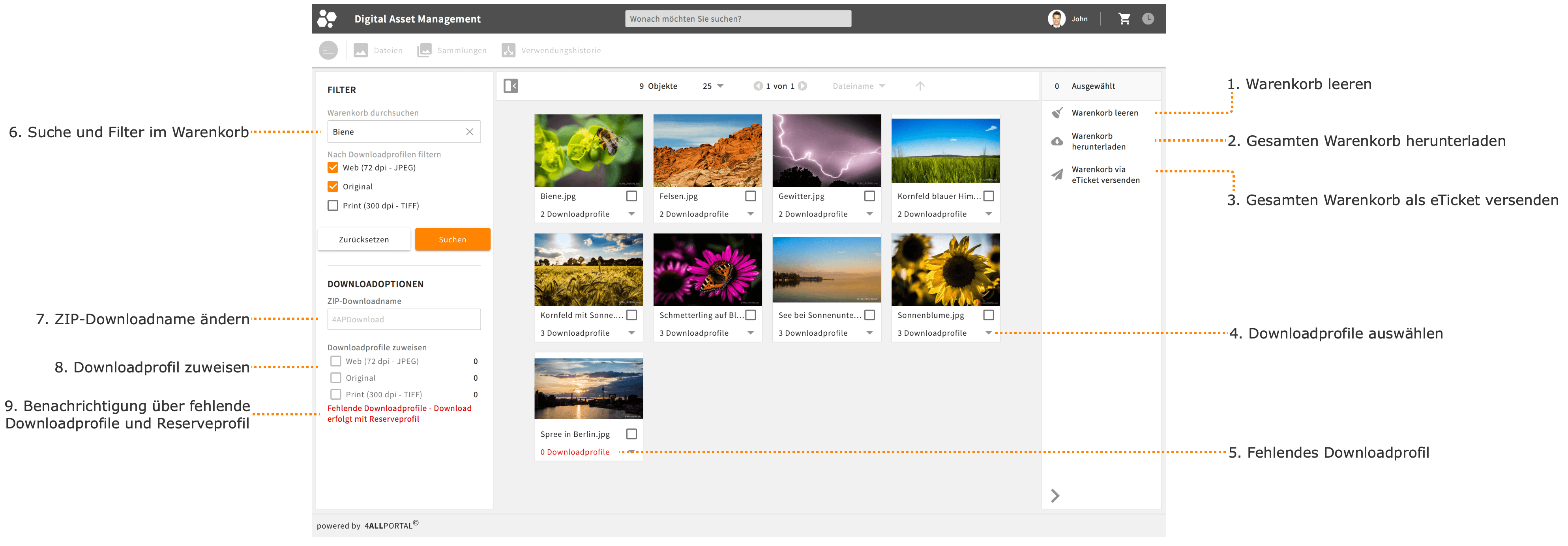
1. Warenkorb leeren
Mit dem Klick auf das "Warenkorb leeren"-Icon entfernen Sie alle Dateien aus dem Warenkorb.
2. Gesamten Warenkorb herunterladen
Mit dem Klick auf das "Warenkorb herunterladen"-Icon starten Sie den Download von allen Dateien unter Berücksichtigung der ausgewählten Downloadprofile für die jeweilige Datei.
Das System verarbeitet im Hintergrund die Daten für den Download. Je nach Datenmenge, den ausgewählten Downloadprofilen und der Leistung Ihres DAM-Servers, kann dieser Vorgang einen Moment dauern. Sobald die Verarbeitung abgeschlossen ist startet der Downloadmanager Ihres Web-Browsers.
Hinweis: Im Rahmen der individuellen Rollenkonfiguration kann das Verhalten des Warenkorbs nach dem Download unterschiedlich ausfallen. Entweder bleiben die Dateien nach dem Download im Warenkorb liegen, oder die Dateien werden nach dem Download aus dem Warenkorb automatisch entfernt. Bei Fragen bezüglich des Verhaltens wenden Sie sich bitte an Ihren firmeneigenen IT-Administrator.
3. Gesamten Warenkorb als eTicket versenden
Mit dem Klick auf das "Warenkorb als eTicket versenden"-Icon starten Sie den eTicket Editor mit allen Dateien unter Berücksichtigung der ausgewählten Downloadprofile für die jeweilige Datei.
Weitere Informationen finden Sie in dem Kapitel Teilen — Alle Dateien via eTicket versenden.
Hinweis: Im Rahmen der individuellen Rollenkonfiguration kann das Verhalten des Warenkorbes nach dem eTicket Versand unterschiedlich ausfallen. Entweder bleiben die Dateien nach dem Versand im Warenkorb liegen, oder die Dateien werden nach dem Versand aus dem Warenkorb automatisch entfernt. Bei Fragen bezüglich des Verhaltens wenden Sie sich bitte an Ihren firmeneigenen IT-Administrator.
4. Downloadprofile auswählen
Mit dem Klick auf das Dreieck-Icon öffnen Sie die Drop-Down Liste zur Auswahl von verfügbaren Downloadprofilen für eine Datei.
Hinweis: Downloadprofile sind meist kundenindividuell für Sie eingerichtet. Dieses Benutzerhandbuch zeigt beispielhafte Downloadprofile.
5. Fehlendes Downloadprofil
Zeigt Ihnen in der Signalfarbe Rot, wenn an einer Datei kein Downloadprofil zugewiesen ist.
Hinweis: Dateien ohne zugewiesene Downloadprofile lädt das System mit einem Reserveprofil herunter. Wenn kein kundenindividuelles Reserveprofil eingestellt ist, wird die Datei als Original (unverändert) heruntergeladen.
6. Suche und Filter im Warenkorb
Mit der Filter Funktion können Sie Dateien im Warenkorb suchen oder nach Downloadprofilen filtern.
Mit dem Feld "Warenkorb durchsuchen" können Sie Dateien im Warenkorb anhand ihrer Dateiname suchen. Beispielsweise finden Sie mit dem Suchbegriff "Kornfeld" alle Dateien mit diesem Wort in Ihrem Dateinamen.
Mit dem Klick auf einer der Checkboxen der beispielhaften Downloadprofile Web, Print oder Original, können Sie die Suche nach Dateien nach zugewiesenen Downloadprofilen filtern.
Hinweis: Suchfelder sind meist kundenspezifisch für Sie eingerichtet. Dabei wird für jede Benutzerrolle ein eigener Suchbereich bestimmt. Die Benutzer der Benutzerrolle "Marketingabteilung" können andere Suchfelder erhalten als die Benutzerrolle "Produktmanager", weil diese Benutzer unterschiedliche Bedürfnisse haben nach Dateien zu suchen. Für weitergehende Informationen der Ihnen zur Verfügung stehenden Suchfelder, wenden Sie sich bitte an Ihren firmeneigenen 4ALLPORTAL Verantwortlichen.
7. ZIP-Downloadname ändern
Mit der Eingabe eines Namens in das "ZIP-Downloadname" Feld können Sie den Dateinamen für die ZIP-Datei beim Download beliebig ändern.
Das System merkt sich den Namen für alle weiteren Downloads und für den eTicket Versand. Entfernen Sie den Namen aus dem Feld, wird ein voreingestellter Standardname verwendet, welcher wie in diesem Beispielbild als "4APDownload" graufarbig im Feld steht.
Hinweis: Der Download als ZIP-Datei erfolgt erst ab einer Downloadmenge von zwei Dateien. Der Standardname kann gegebenfalls kundenindividuell für Sie eingerichtet sein und weicht von diesem Beispiel ab.
8. Downloadprofil zuweisen
Der Bereich "Downloadprofile zuweisen" funktioniert als Anzeige über ausgewählte Downloadprofile und zugleich zur Auswahl der Profile für mehrere Dateien gleichzeitig.
- Wählen Sie beliebige Dateien im Warenkorb aus.
- Die Anzeige zählt, an wie vielen der ausgewählten Dateien eines der Downloadprofile zugewiesen ist. Fahren Sie mit der Maus über einen Profilname, öffnet sich nach ein paar Sekunden ein Tooltip und zeigt Ihnen die ersten zehn Dateinamen, denen das Profil zugewiesen ist.
- Mit dem Klick auf die Checkboxen können Sie das jeweilige Downloadprofil für die ausgewählten Dateien aktivieren.
- Mit erneutem Klick auf die Checkboxen können Sie das jeweilige Downloadprofil für die ausgewählten Dateien deaktivieren.
9. Benachrichtigung über fehlende Downloadprofile und Reserveprofil
Sobald Sie Dateien dem Warenkorb hinzufügen, wird automatisch ein standardisiertes Downloadprofil jeder einzelnen Datei zugewiesen. Im Systemstandard ist dies das Profil "Original", welches Daten unverändert aus dem DAM-System herunter lädt.
Wählen Sie alle Profile von einer Datei ab, erhalten Sie diese Benachrichtigung über fehlende Downloadprofile. Ist für den Download kein Profil zugewiesen, wird die Datei mit dem Reserveprofil heruntergeladen, welches dem Systemstandard "Original" entspricht.
Hinweis: Abweichende Downloadprofile aufgrund kundenindividueller Anpassungen oder Benutzerrechten möglich.